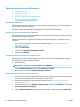User guide
6. Kliknite na dugme OK (U redu) da biste zatvorili dijalog Properties (Svojstva).
7. Kliknite na dugme Print (Odštampaj) ili OK (U redu) da biste počeli da štampate.
Štampanje na obe strane papira (OS X i macOS)
1. U programu, u meniju File (Datoteka) odaberite stavku Print (Odštampaj).
2. U dijalogu „Print“ (Štampanje), u iskačućem meniju izaberite stavku Layout (Raspored).
3. Odaberite tip povezivanja koji želite za dvostrane stranice i kliknite na dugme Print (Odštampaj).
Štampanje iz aplikacija sa mobilnih uređaja
Štampanje iz aplikacija sa mobilnih uređaja
Dokumente i fotograje možete da štampate direktno iz aplikacija sa mobilnih uređaja, uključujući iOS,
Android, Windows Mobile, Chromebook i Amazon Kindle.
Štampanje iz aplikacija sa mobilnih uređaja
1. Uverite se da je štampač povezan sa istom mrežom kao i mobilni uređaj.
2. Omogućite štampanje na mobilnom uređaju:
● iOS: Koristite opciju Print (Odštampaj) iz menija Share (Deljenje). Nije potrebna instalacija zato što
je iOS Airprint unapred instaliran.
NAPOMENA: AirPrint je unapred instaliran na uređajima koji koriste iOS 4.2 ili noviju verziju.
● Android: Preuzmite HP Print Service Plugin (podržava ga većina Android uređaja) iz Google Play
prodavnice i omogućite ga na uređaju.
NAPOMENA: HP Print Service Plugin podržava uređaje koji koriste Android 4.4 ili noviju verziju. Sa
uređaja koji koriste Android 4.3 ili stariju verziju možete da štampate pomoću aplikacije HP ePrint
koja je dostupna u Google Play prodavnici.
● Windows Mobile: Dodirnite Odštampaj u meniju Uređaj. Nije potrebna instalacija zato što je
softver unapred instaliran.
NAPOMENA: Ako vaš štampač nije naveden, možda ćete morati da obavite jednokratno
podešavanje štampača pomoću čarobnjaka Dodavanje štampača.
● Chromebook: Preuzmite i instalirajte aplikaciju HP Print for Chrome iz Chrome veb-prodavnice da
biste omogućili štampanje preko Wi-Fi veze i USB-a.
● Amazon Kindle Fire HD9 i HDX: Kad prvi put izaberete Print (Odštampaj) na uređaju, automatski se
preuzima HP Print Service Plugin da bi se omogućilo štampanje sa mobilnih uređaja.
NAPOMENA: Detaljne informacije o omogućavanju štampanja iz aplikacija sa mobilnih uređaja
potražite na www.hp.com/go/mobileprinting. Ako lokalna verzija ove veb lokacije nije dostupna u vašoj
zemlji/regionu ili na vašem jeziku, možda ćete biti preusmereni na HP veb lokaciju za mobilno štampanje
u drugoj zemlji/regionu ili na drugom jeziku.
3. Uverite se da se papir koji ste ubacili podudara sa postavkama papira na štampaču (pogledajte
Ubacivanje medijuma na stranici 11 za više informacija). Ispravno podešavanje veličine papira za papir
koji se ubacuje omogućava mobilnom uređaju da zna na kojoj se veličini papira štampa.
Fotograje i dokumenata iz aplikacije HP Smart. Više informacija potražite u članku Štampanje pomoću
aplikacije HP Smart na stranici 21.
26 Poglavlje 3 Štampanje SRWW